Ändern einer einzigen Dateierweiterung in Windows ist einfach. Markieren Sie einfach die Dateinamen eine neue Erweiterung nach dem Punkt in Windows Explorer und geben. Während dieses Verfahren für eine kleine Anzahl von Dateien funktioniert gut, die Bearbeitung von Hand eine große Anzahl von Dateinamen eine lange Zeit in Anspruch nehmen kann. Glücklicherweise können Sie unter den Prozess durch Automatisierung indem Sie die Schritte beschleunigen.
Dateien in einem einzigen Ordner
Unten ist ein Beispiel Ordner mit mehreren . TXT - Dateien, die geändert werden müssen , .XML DATEIEN.
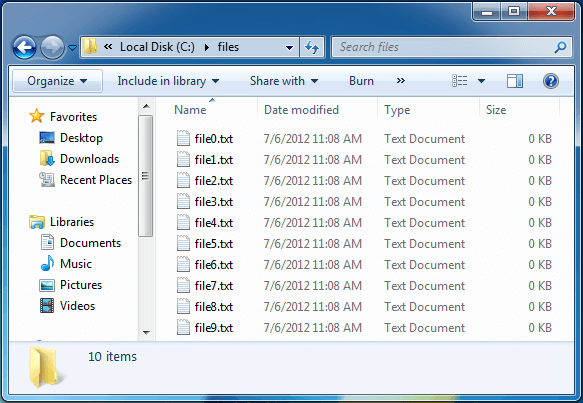
1. Um Dateierweiterungen Batch umbenennen, müssen Sie zuerst die Windows - Eingabeaufforderung öffnen müssen. Um dies zu tun, wählen Sie Prompt Start → Zubehör → Eingabe .

Sie können auch „geben Sie cmd “ ein und drücken Sie im Windows - Startmenü Textfeld ein .
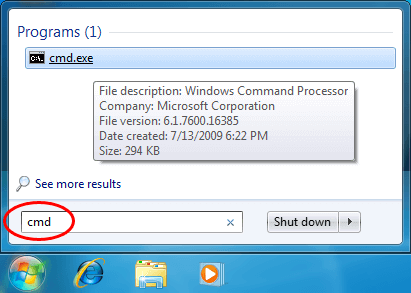
2. Navigieren Sie zu dem Verzeichnis , das die Dateien enthält , die „umbenennen mit cd “ -Befehl ( „cd“ steht für „change directory“). Zum Beispiel würden Sie „geben cd Desktop \ XML - Dokumente “ in einen Ordner namens „zu navigieren XML - Dokumente “ auf dem Windows - Desktop.
3. Geben Sie den folgenden Befehl ein, die alle * .txt-Dateien im aktuellen Ordner, um Dateien * .xml umbenannt werden:
ren * .txt * .xml
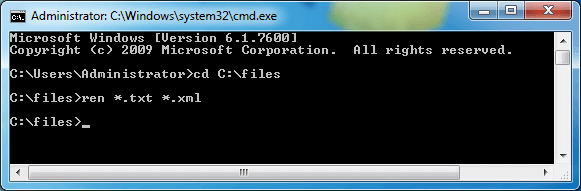
Die Ren - Befehl (kurz für „umbenennen“) bietet eine einfache Möglichkeit , eine oder mehr Dateien über die Eingabeaufforderung zu umbenennen. Der Stern (*) im Beispiel dient oben als Platzhalter Zeichen, die alle Dateien mit der Endung „.txt“ umbenennen verwendet wird.
4. Die Dateien werden alle von * .txt umbenannt * .xml:
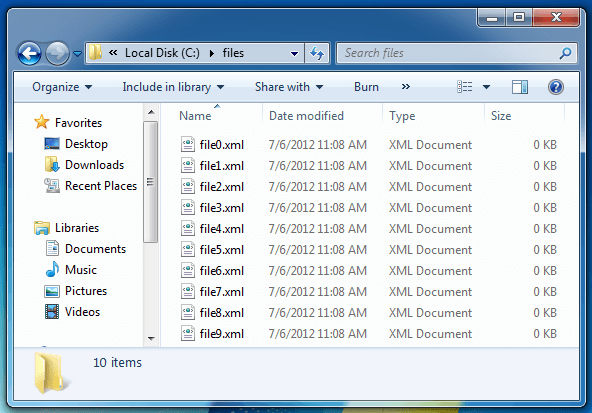
HINWEIS: Wenn Sie Ihre Dateien unterschiedliche Erweiterungen haben, oder sie haben keine Erweiterung überhaupt und Sie möchten , dass eine Erweiterung um sie hinzuzufügen, können Sie diesen Befehl verwenden , statt:
ren * * .xml
Dateien in Unterordner
Umbenennen von Dateien in Unterordner (oder Unterordner ) ist eine komplexe Aufgabe, zusätzliche erfordert Syntax . Der folgende Befehl verwendet eine Schleife , die eine Iteration durch Unterordner (eine Ebene tiefer) und ändert alle Dateierweiterungen von * .txt * .xml:
für / d% x in (*) tun pushd% x & ren * .txt * .xml & popd
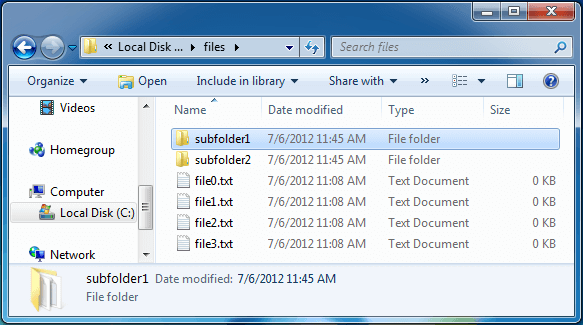
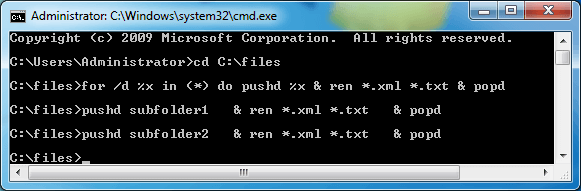
You can ersetzen * .txt und * .xml mit anderen Erweiterungen in den obigen Befehlen. Außerdem können Sie ersetzen * .txt (die erste Variable) mit nur * , wenn Sie alle Erweiterungen für alle Dateien umbenennen möchten.
HINWEIS: Stellen Sie sicher , dass Sie oben richtig die Befehle eingeben, da Sie nicht in der Lage sein können , die Umbenennung rückgängig zu machen. Wenn Sie sicher gehen wollen, können Sie die Dateien in einen neuen Ordner kopieren , so dass Sie eine Sicherungskopie der Dateien, bevor Sie den Umbenennungs Befehl ausführen. Sobald die Umbenennung erfolgreich abgeschlossen wurde , können Sie die zusätzliche Kopie der Dateien löschen.
